スライドサイズを変更する場合には制作に入る前に変更しておくことをおすすめいたします。
なぜなら、スライドをすでに何十枚も制作したあとにスライドサイズを変更しようとすると、レイアウトが大きく崩れる場合があるからです。
そうなると、修正作業がとても大変なので、スライドサイズは必ず一番最初に設定するようにしましょう!
誰でも簡単にきれいなプレゼン資料が作れる
↓↓↓
パワーポイントでのスライドサイズの変更方法
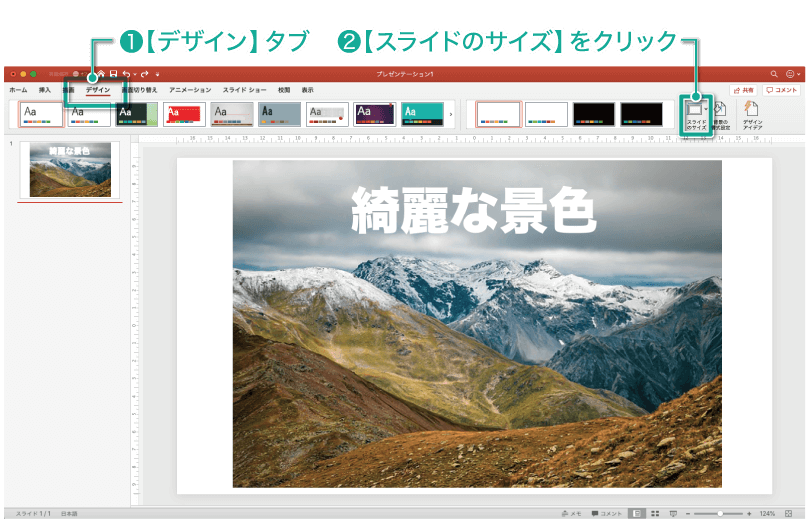
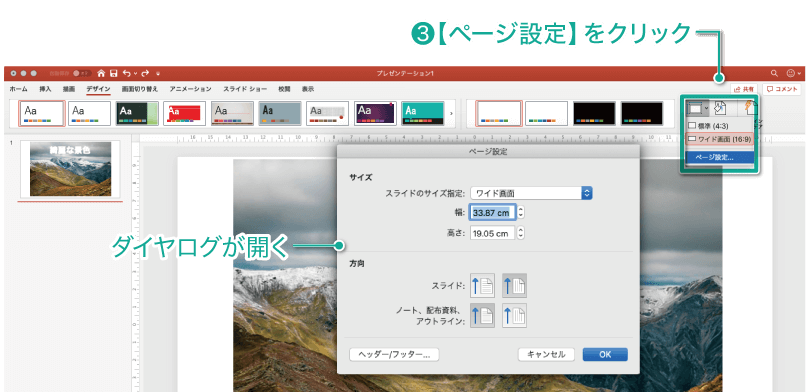
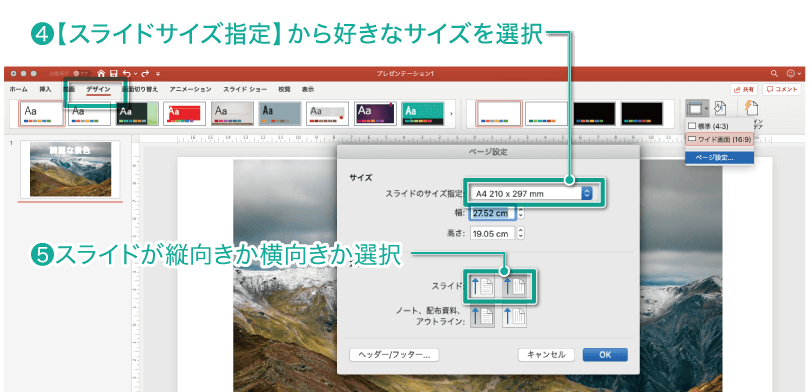
スライドサイズを変更するには「スライドサイズの指定」から既存のサイズ、例えばA4サイズやB5サイズなどを選ぶことができます。
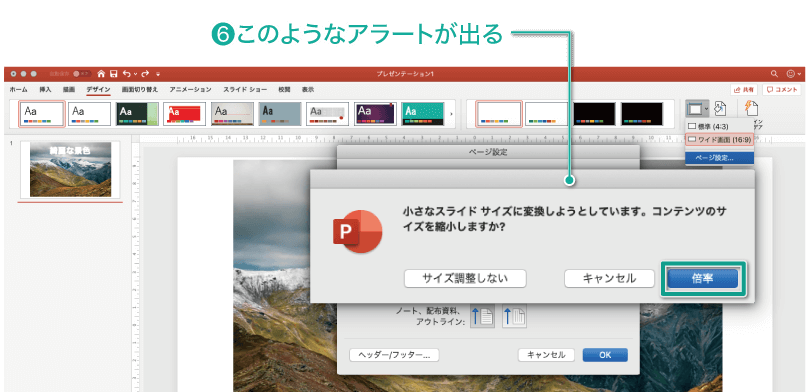
スライドサイズを指定して、「OK」をクリックすると上図のようなアラートが出現します。
これは、スライドサイズの縮小に伴って、スライド内にあるコンテンツ(テキストや図形や画像など)のサイズを縮小するか、そのままにしておくかを選ぶことができる、というものです。
コンテンツを縮小すると縮小したスライド内に収まったままになりますが、レイアウトが大きく崩れるおそれがあります。
コンテンツの「サイズを変更しない」を選択すると、コンテンツのサイズはそのまま変わることなく、スライドだけが小さくなることになります。
この場合でもレイアウト調整が必要になります。
もしも、すでに多くのスライドを制作したあとに、スライドサイズを変更しようとする場合には、まずはコンテンツサイズの縮小を「倍率」で選択してみましょう。
そのあと、どうしてもレイアウトが崩れてしまう、という場合には、もう一度レイアウト調整するしか方法はありません。
ですので、この場合にもまずは「倍率」を選択して様子をみてみましょう。
コンテンツサイズの「倍率」を選択した場合
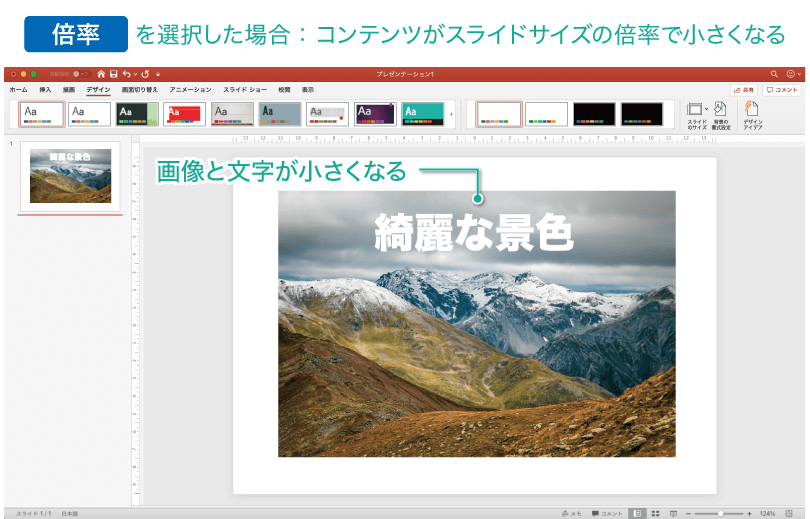

このようにスライドを縮小したのと同じ倍率でスライド内にあるコンテンツが小さくなります。
コンテンツサイズの「サイズを調整しない」を選択した場合
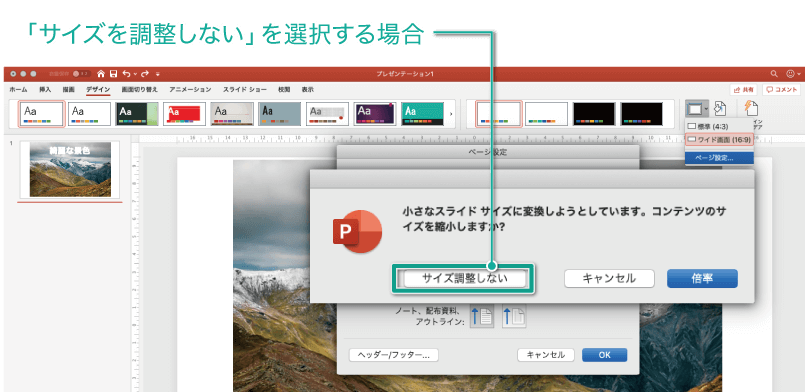
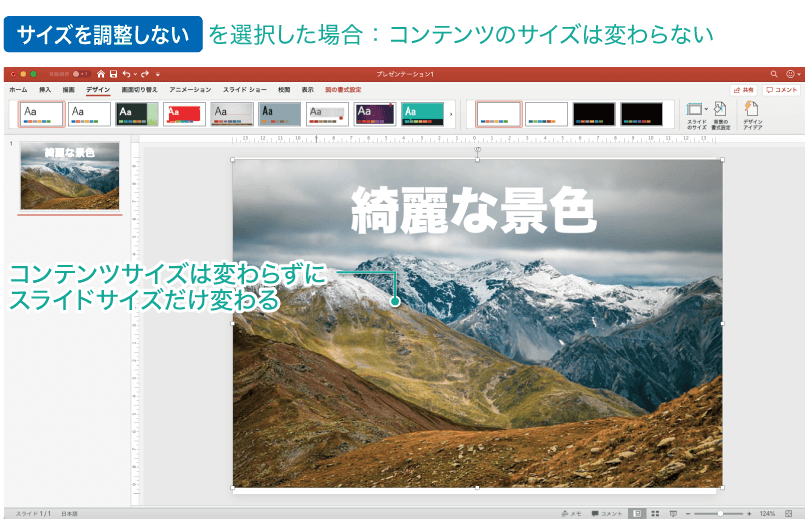
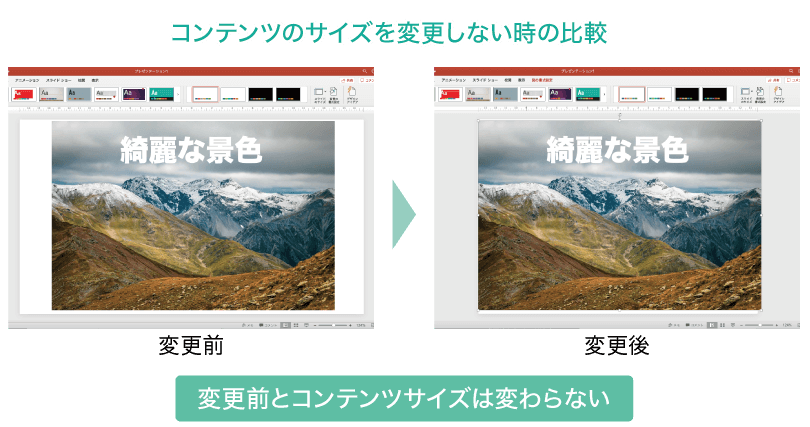
このようにスライドは小さくなりましたが、コンテンツの大きさは変わっていないため、変更前よりもスライドの余白がなくなりました。
まとめ
何度もお伝えしますが、スライドサイズを制作の途中で変更すると、レイアウトをし直さなければいけなくなるので、できるだけ制作に取り掛かる前に、スライドサイズを決めておくことをおすすめいたします!
お疲れ様でした!
監修者 <略歴> 武蔵野美術大学卒業後、東京都港区赤坂の設計事務所にてプレゼンテーション業務に従事。数億円のオフィスビルから数百億円の都市開発事業などの提案書およびプレゼンテーション資料の作成を手がける。
2016年より会社を設立し、2018年よりマーケティング、セールスライティングを取り入れたプレゼンテーション資料制作、コンサルティング事業を開始。
現在はプレゼンテーション資料を中心に広告やチラシ、営業資料などの様々な資料を手がけ、資料制作講座も開き、資料制作の方法なども伝えている。
⇒主な制作事例はこちら

.png)
